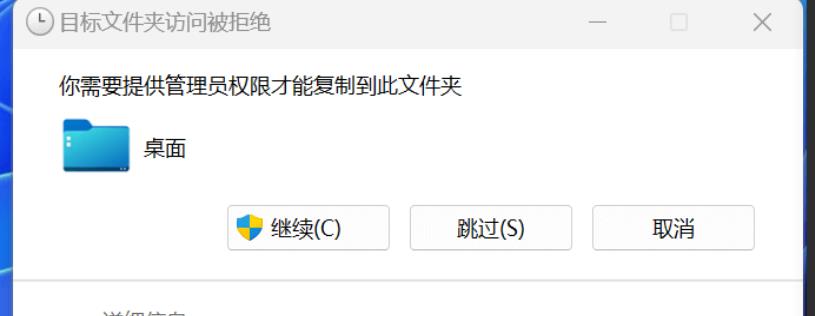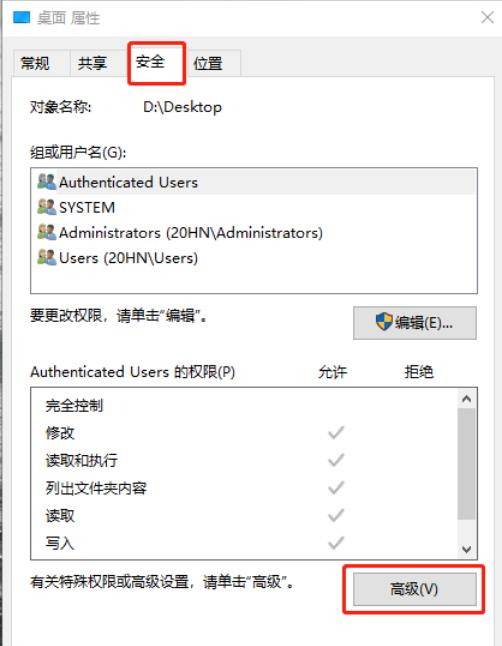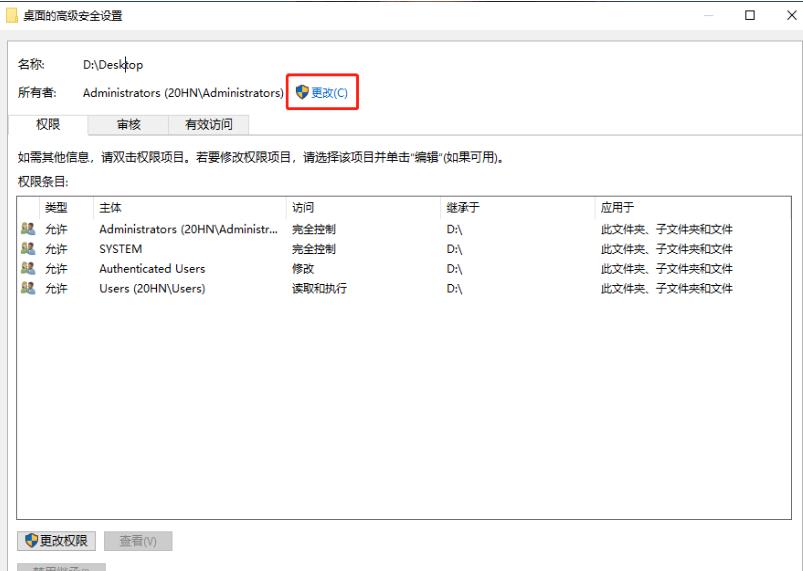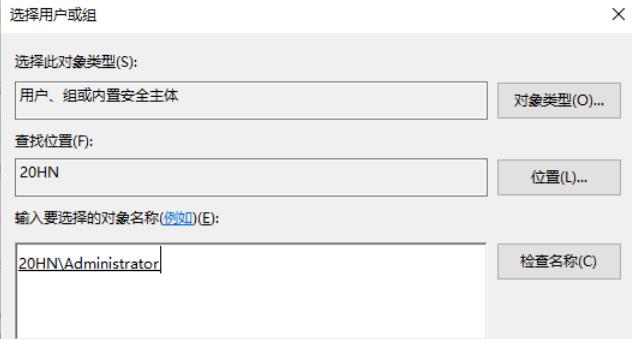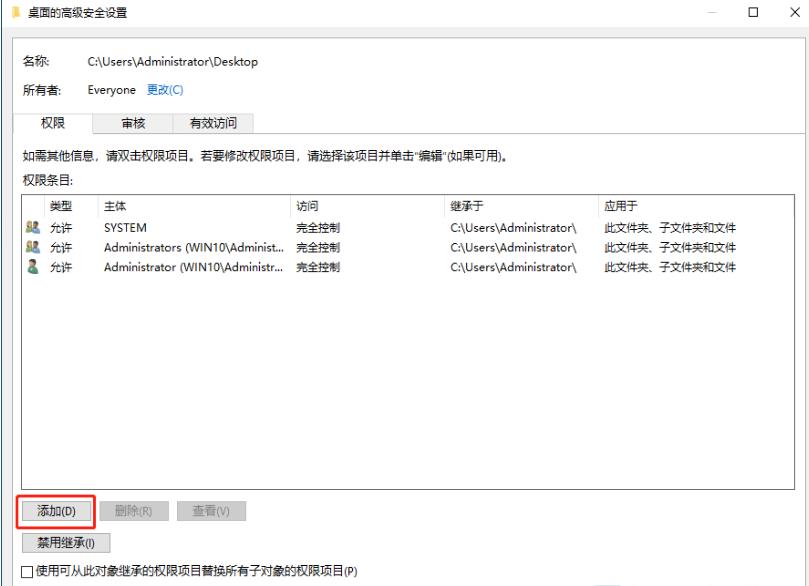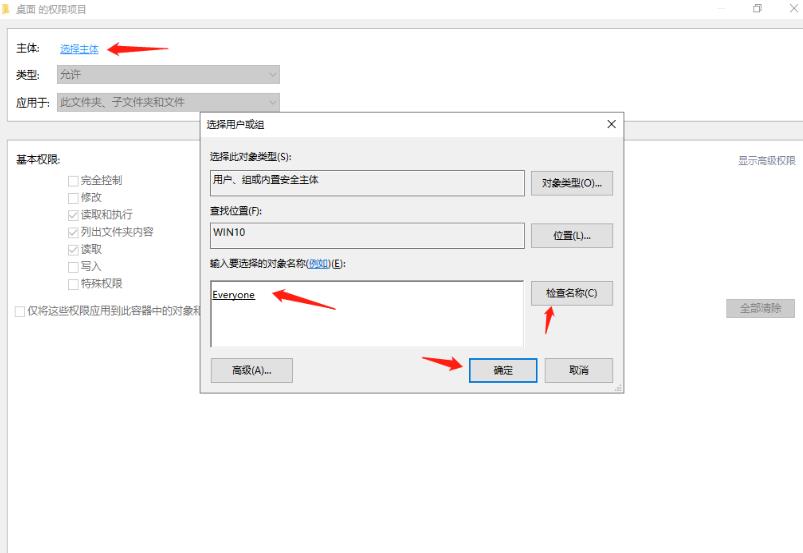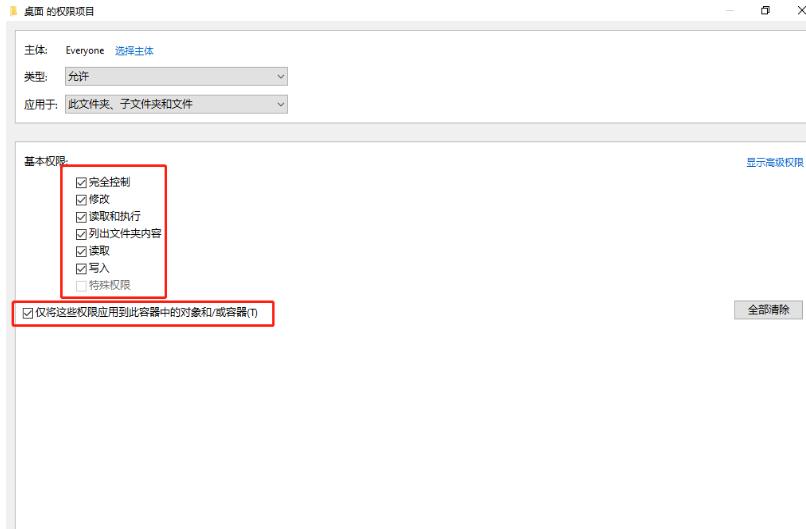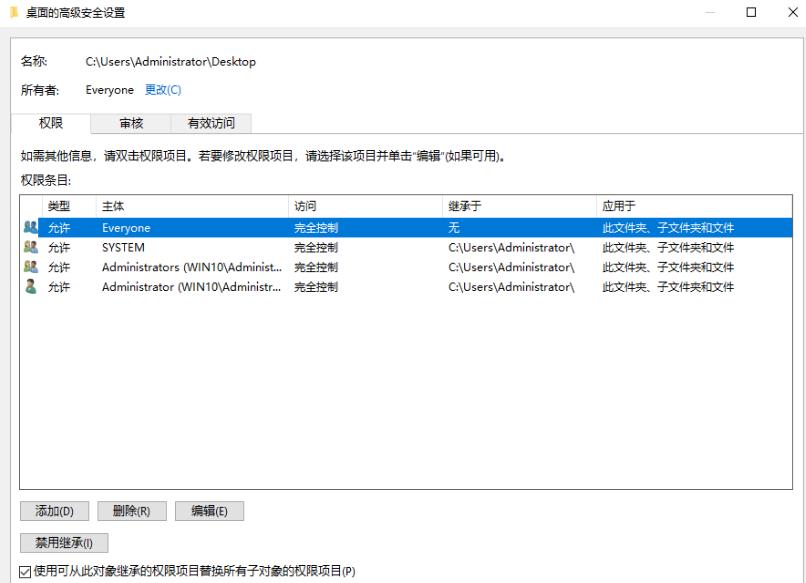Win11复制文件到桌面要管理员权限怎么解决?
大家好!今天要教大家如何解决 Win11 复制文件到桌面时需要管理员权限的问题。我们平时使用 Win11 系统时,有时候需要把文件夹复制到桌面,可是会弹出需要管理员权限的提示,这该怎么办呢?其实很简单,只需要按照下面的步骤操作就可以了: 首先,我们需要打开文件夹的属性,然后点击“安全”选项,接着就可以进行设置了。是不是很简单呢?接下来就让我来详细地为大家介绍一下 Win11 复制文件到桌面需要管理员权限的解决方法吧!
Win11复制文件到桌面要管理员权限的解决方法
1、【右键】点击桌面文件夹,在打开的菜单项中,选择【属性】。桌面 属性窗口,切换到【安全】选项卡,然后点击下方的【高级】。
2、桌面的高级安全设置窗口,找到所有者,点击【更改】。
3、选择用户或组,在输入要选择的对象名称,输入现在使用的用户名,如【Everyone】,点击【检查名称】,然后【确定】。
4、所有者变成Everyone后,勾选【替换子容器和对象的所有者】,点击【应用】。
5、点击左下方的【添加】。
6、点击【选择主体】,输入现在使用的用户名,如【Everyone】,点击【检查名称】,然后【确定】。
7、勾选【完全控制】和【仅将这些权限应用到此容器中的对象和/或容器(T)】并确定。
8、勾选【使用可从此对象继承的权限项目替换所有的权限项目】并应用确定。
相关文章
- win11不能安全下载文件怎么办?win11提示无法安全下载文件解决方法
- win11开始键怎么放到左边?win11开始键怎么放到左边解析
- 微软Win11 Dev 预览版 Build 23620 发布:修复多项 Bug
- Win11输入法框跑到上面了怎么办?Win11输入法框跑到上面了详解
- win11系统关闭了文件复选框仍然显示怎么解决?
- win11屏幕刷新率怎么调整?win11屏幕刷新率在哪里调解析
- win11右键怎么恢复旧模样?win11右键菜单设置旧样式操作方法
- Win11 DirectX修复工具怎么打开?Win11 DirectX修复工具打开方法解析
- win11驱动没有数字签名怎么解决?win11驱动没有数字签名的解决方法
- win11如何用键盘控制音量?win11音量快捷键的设置方法
- win11电脑热键怎么重新设置?win11电脑热键设置更改方法
- win11壁纸被锁定更换不了怎么办?win11壁纸被锁定更换不了详解
- win11删除美式键盘后还存在怎么解决?
- win11切屏功能不能使用怎么办?win11切屏功能无法用解决方法
- win11电脑桌面图标变暗了怎么办?win11电脑桌面图标变暗了问题解析
- win11如何快速切换声音输出?win1快速切换声音输出方法
系统下载排行榜71011xp
番茄花园Win7 64位推荐旗舰版 V2021.05
2深度技术Win7 64位豪华旗舰版 V2021.07
3番茄花园Win7 64位旗舰激活版 V2021.07
4带USB3.0驱动Win7镜像 V2021
5系统之家 Ghost Win7 64位 旗舰激活版 V2021.11
6萝卜家园Win7 64位旗舰纯净版 V2021.08
7技术员联盟Win7 64位旗舰激活版 V2021.09
8雨林木风Win7 SP1 64位旗舰版 V2021.05
9萝卜家园Ghost Win7 64位极速装机版 V2021.04
10技术员联盟Win7 64位完美装机版 V2021.04
深度技术Win10 64位优化专业版 V2021.06
2深度技术Win10系统 最新精简版 V2021.09
3Win10超级精简版 V2021
4Win10完整版原版镜像 V2021
5风林火山Win10 21H1 64位专业版 V2021.06
6深度技术 Ghost Win10 64位 专业稳定版 V2021.11
7技术员联盟Ghost Win10 64位正式版 V2021.10
8技术员联盟Win10 64位永久激活版镜像 V2021.07
9Win10 Istc 精简版 V2021
10系统之家 Ghost Win10 64位 永久激活版 V2021.11
系统之家 Ghost Win11 64位 官方正式版 V2021.11
2Win11PE网络纯净版 V2021
3系统之家Ghost Win11 64位专业版 V2021.10
4Win11官网纯净版 V2021.10
5Win11 RTM版镜像 V2021
6番茄花园Win11系统64位 V2021.09 极速专业版
7Win11官方中文正式版 V2021
8Win11专业版原版镜像ISO V2021
9Win11 22494.1000预览版 V2021.11
10Win11 PE镜像 V2021
深度技术Windows XP SP3 稳定专业版 V2021.08
2雨林木风Ghost XP Sp3纯净版 V2021.08
3萝卜家园WindowsXP Sp3专业版 V2021.06
4雨林木风WindowsXP Sp3专业版 V2021.06
5风林火山Ghost XP Sp3纯净版 V2021.08
6技术员联盟Windows XP SP3极速专业版 V2021.07
7萝卜家园 Windows Sp3 XP 经典版 V2021.04
8番茄花园WindowsXP Sp3专业版 V2021.05
9电脑公司WindowsXP Sp3专业版 V2021.05
10番茄花园 GHOST XP SP3 纯净专业版 V2021.03
热门教程 更多+
装机必备 更多+
重装教程 更多+
电脑教程专题 更多+